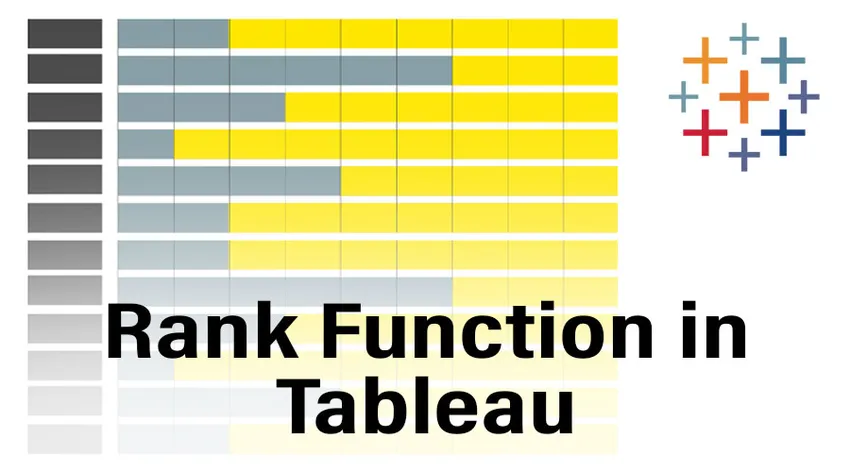
Introduzione alla funzione di rango nel tableau
Prima delle funzioni di apprendimento in Tableau e dei loro casi d'uso, dobbiamo prima imparare cos'è il tableau e perché le persone lo usano? Tableau è uno strumento di visualizzazione dei dati che può aiutare a produrre dashboard interattivi che aiutano a comprendere meglio i dati. Ora, tuffiamoci nelle funzioni di Tableau. Ci sono molte funzioni integrate in Tableau che sono classificate in funzioni stringa, funzioni tabella e così via. In questo articolo, discuteremo la funzione Rango che fa parte delle funzioni Tabella nel tableau. La funzione di classificazione come suggerisce il nome viene utilizzata per assegnare la classificazione a qualsiasi misura (correlata al numero) presente nel set di dati.
Utilizzo della funzione di rango nel tableau
Ora andiamo passo passo e vediamo come usare la funzione di rango nel tableau.
1. Apri Tableau e saremo in grado di vedere la schermata qui sotto. Connettiti a un file o server (in base alla posizione in cui sono presenti i dati di input) utilizzando l'opzione di connessione presente sul lato sinistro della pagina di destinazione del tableau.
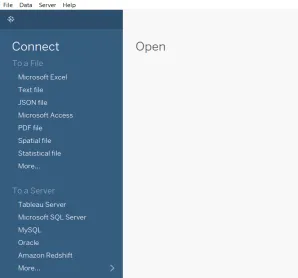
2. Per questo articolo, utilizzeremo l'archivio dati "Sample-Superstore" presente e lo screenshot seguente ci dirà come appaiono i dati.
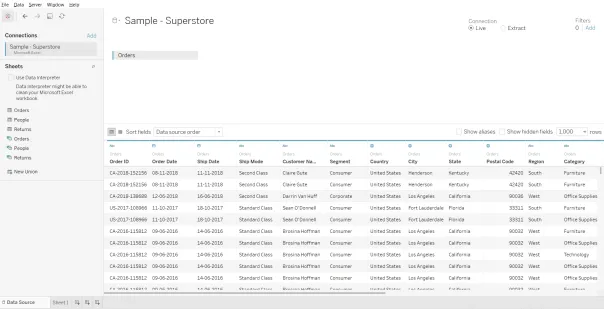
3. Fai clic sull'opzione "Foglio 1" presente nell'angolo in basso a sinistra e saremo in grado di vedere una finestra come quella mostrata di seguito ed è qui che prepariamo le nostre dashboard.
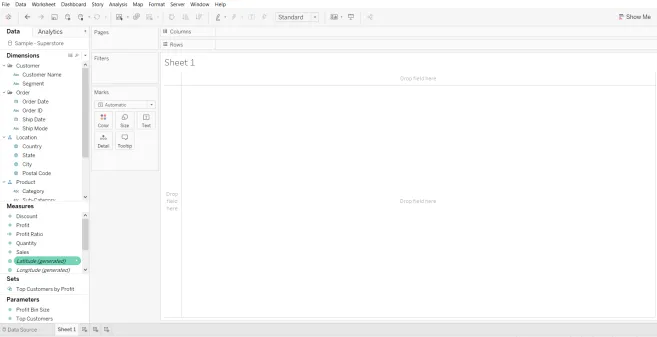
4. Scegli la misura su cui vogliamo applicare la funzione di classifica, qui ho intenzione di applicare una funzione di classifica sulla misura di vendita prendendo la regione presente nella dimensione come righe. Trascina la dimensione della regione sulla riga e trascina la misura delle vendite nella scheda dei marchi e la finestra apparirà come mostrato di seguito.
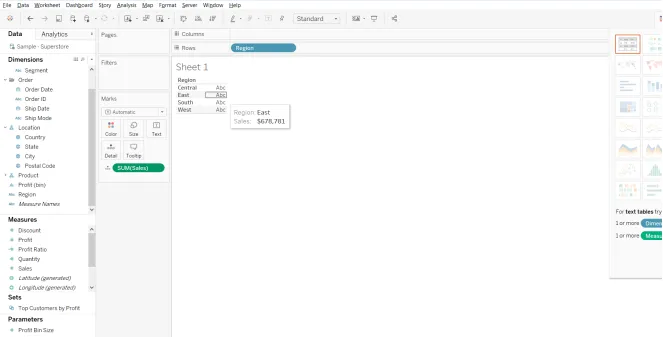
5. Per classificare la misura di vendita, dobbiamo prima creare un nuovo campo calcolato e lo facciamo facendo clic con il tasto destro del mouse sul riquadro delle vendite. E possiamo vedere un nuovo menu apparso come lo screenshot qui. Ora dobbiamo andare a creare e quindi fare clic sull'opzione di campo calcolata presente qui.
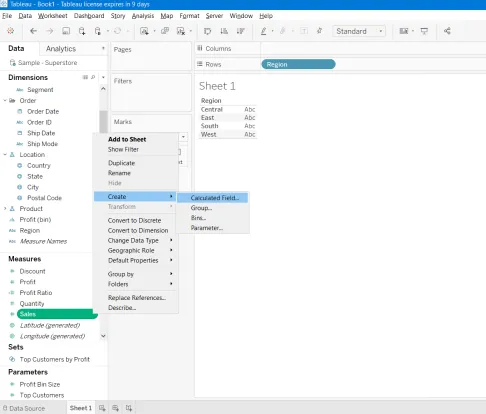
6. Dopo aver fatto clic sul campo calcolato, si aprirà una nuova finestra e lì dentro possiamo vedere che "Tutto" è selezionato nel menu a discesa presente a destra.
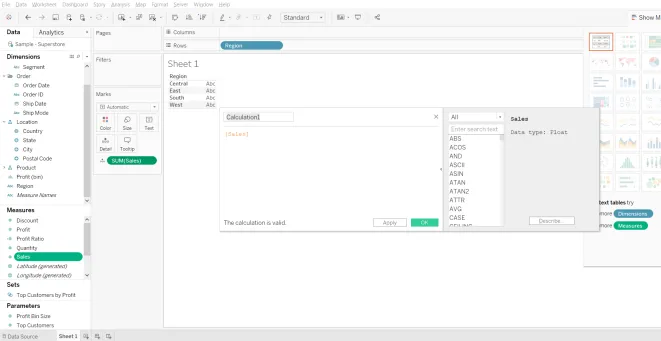
7. Come accennato in precedenza, le funzioni di classificazione saranno presenti nei calcoli della tabella, quindi dobbiamo aprire il menu a discesa e selezionare "Calcoli di tabella" e saremo in grado di vedere tutte le funzioni di classificazione e poche informazioni sulle funzioni, come mostrato di seguito.
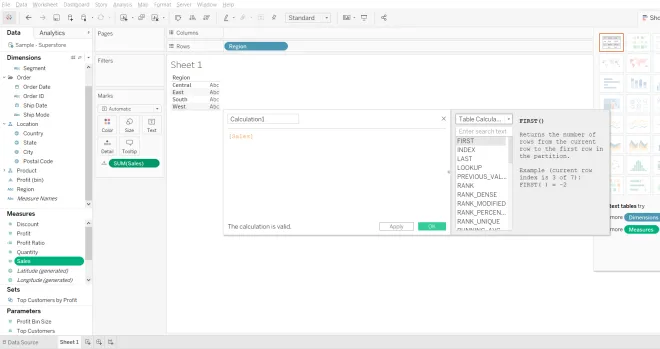
8. Poiché vogliamo che la funzione di classificazione venga applicata sull'aggregato della misura di vendita, il calcolo sarà "Classifica (Somma ((Vendite))" e possiamo dare il nome a questo calcolo. Qui in questo esempio, ho intenzione di nominare il calcolo come Rango.
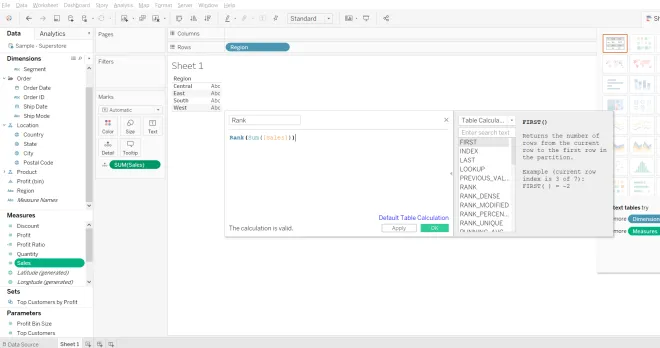
9. Dopo aver fornito il calcolo, andremo avanti e fare clic su Applica e OK affinché questo calcolo si rifletta nella sezione Misure. Dopo aver visto il ranking nel riquadro Misure, dovremmo trascinarlo sull'aggregato delle vendite presenti nell'area del pannello e il pannello apparirà come mostrato di seguito
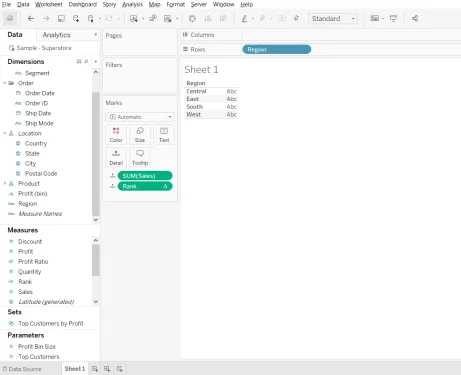
10. Qui, nel riquadro dei marchi, entrambi gli aggregati delle vendite sono impostati su "dettagli", per una migliore comprensione, cambiamo in "Testo" per fare ciò, dobbiamo solo fare clic sul simbolo a destra della misura nei marchi scheda e si aprirà una finestra con "Testo" come una delle opzioni, selezionarlo e quindi il pannello apparirà come mostrato di seguito.
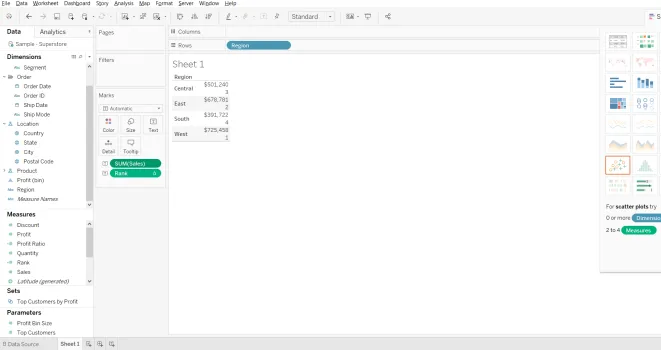
11. Quindi, dopo che ciò è stato fatto dai valori forniti, possiamo vedere che il livello più alto (1) viene assegnato alla regione con il valore più alto delle vendite ($ 725.458). Se vogliamo classificare per essere mostrati in una colonna separata, quindi cambia l'ordine dei passaggi eseguendo prima il passaggio 10, quindi il passaggio 9.
12. Se vogliamo apportare modifiche alla formattazione, dobbiamo fare clic sul menu a discesa presente a sinistra nella sezione Classifica nel riquadro Valori valori e qui possiamo fare tutte le modifiche nel formato (formati degli assi e del riquadro) e la finestra apparirà simile a quella mostrata di seguito.
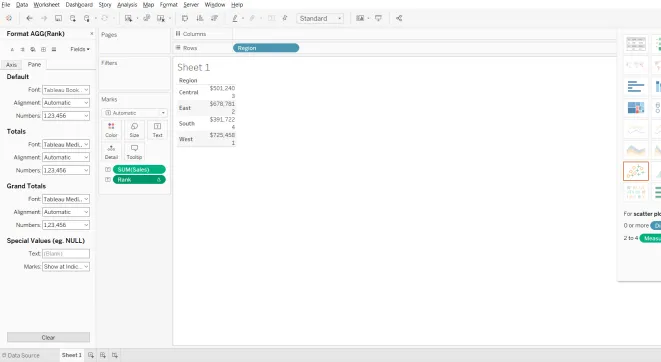
13. Qui stiamo avendo tutti i diversi valori e se c'è lo stesso valore a chi verrà assegnato il miglior punteggio? Utenti diversi hanno requisiti diversi per risolvere questo tableau ci fornisce alcune funzionalità aggiuntive Rango denso, Rango unico e Rango modificato. E anche il tableau per impostazione predefinita seleziona alcune proprietà e una di esse è l'ordinamento in ordine decrescente.
14. Quindi, vediamo come queste cose ci aiutano soddisfacendo i nostri requisiti.
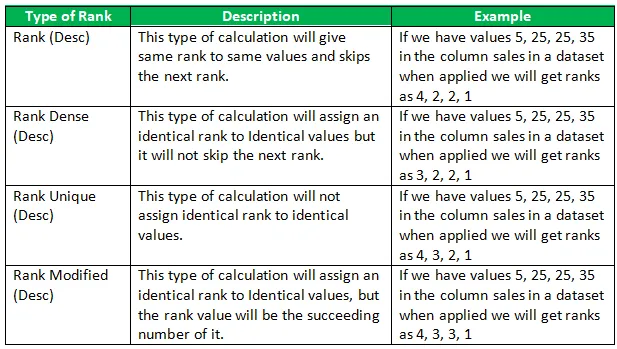
Importanza della funzione di rango nel tableau
Dai calcoli e dai tipi di cui sopra, possiamo vedere che quando viene applicata la funzione di classificazione restituisce il grado di competizione standard per la riga corrente nella partizione. Questo sarà molto utile quando stiamo usando il grafico per dire i dettagli su quale categoria o regione le vendite sono nella migliore delle ipotesi. Con questi approfondimenti, l'utente o i dirigenti aziendali scopriranno dove devono migliorare la propria attività.
Articoli consigliati
Questa è una guida alla funzione di classificazione in Tableau. Qui discutiamo come utilizzare la funzione di rango nel tableau insieme alla sua importanza. Puoi anche consultare i seguenti articoli per saperne di più-
- Linee di riferimento del tableau
- Tasheau Dashboard Design
- Calcolo della tabella del tableau
- Tipi di grafici del tableau
- Funzioni aggregate del tableau
- Perno in tableau
- Filtro di contesto del tableau
- Introduzione alle caratteristiche e agli attributi del tableau